La intensidad, brillo y frecuencia de la luz afecta a la biología humana. Los tonos azules, similares a los del amanecer, nos despiertan al liberar el cerebro hormonas, mientras que los rojizos evitan esto y nos permiten descansar mejor. ¿Es posible configurar la luz nocturna de tu PC al ritmo circadiano, la variación natural diaria o ‘reloj biológico’? Lo es, y te explicamos cómo.
Índice
- Qué es el ritmo circadiano
- Configuración de la luz nocturna
- Activar/desactivar la luz nocturna
- Programar la luz nocturna
Tus ritmos circadianos
El cuerpo humano tiene un reloj biológico principal, además de otros, para regular sus funciones vitales. Una de las más importantes es el nivel de alerta y somnolencia, que se realizan principalmente con la luz natural del sol, pero también mediante las pantallas artificiales.
Si estas emiten una luz diferente a la del ciclo solar, la salud a largo plazo puede resentirse. La mayoría de los dispositivos modernos hacen uso de una tecnología de emisión en luz azul, que puede entrar en conflicto con la conciliación del sueño. Por eso se centran en la Configuración de la luz nocturna.
Abrir la ‘Configuración de la luz nocturna’
En los sistemas operativos de Microsoft para ordenadores se puede acceder al panel de ‘Configuración de luz nocturna‘ al pulsar la tecla de Windows y escribir este comando, así como acudir a Configuración, pulsar sobre Sistema, después, Pantalla, y finalmente ‘Configuración de la luz nocturna’. El panel mostrará la información que se observa en la imagen.
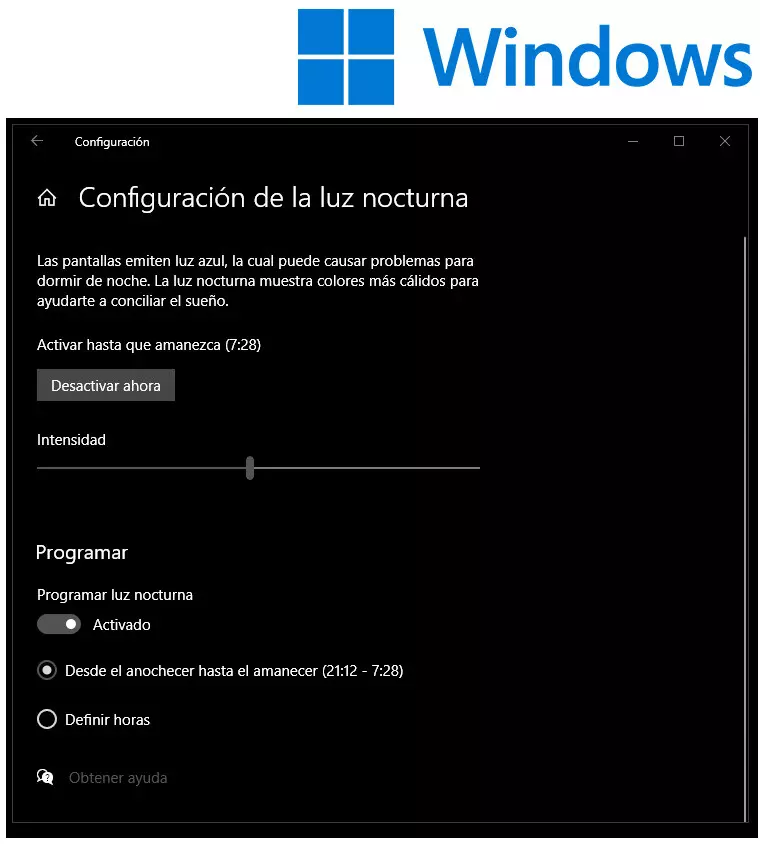
Activar o desactivar la luz nocturna
El primero de los botones del panel de configuración de luz nocturna en tu PC permite encender o apagar esta opción. Se trata de un botón llamado ‘Activar ahora‘ o ‘Desactivar ahora’, en función de si está apagado o encendido este sistema.
Bajo este hay una barra de intensidad que regula cómo de fuerte será esta iluminación. Ubicar el dial a la izquierda del todo tendrá el mismo efecto que desactivar la luz nocturna, mientras que dejarlo a la derecha del todo mostrará una pantalla rojiza. Esta última está pensada para no quitar el sueño.
Programar la luz nocturna
La opción más interesante del panel de ‘Configuración de la luz nocturna’ es la sección Programar. Mediante ella será posible establecer un horario personal para la activación y el apagado de la luz nocturna.
Aunque es posible programar un horario personalizado mediante la opción ‘Definir horas’, se aconseja mantener pulsada la primera opción: desde el anochecer hasta el amanecer. Esta opción usa datos siempre actualizados del movimiento del Sol y, por tanto, más naturales.
Imágenes | Ainsley Myles











